Buna ziua tuturor! Anterior am scris o lecție despre crearea unei simple reflecții în Photoshop. Astăzi vom vorbi despre cum să creați o reflecție în apă pe Photoshop. Această metodă este similară cu cea deja descrisă de mine, dar are mai multe nuanțe.
Mai întâi, găsiți o fotografie la care veți adăuga o reflecție asupra apei. Am luat asta:

Iată ce va reflecta reflecția pe care am creat-o asupra apei:

Ești gata? Atunci să începem.
Reflecție asupra apei
1. Luați instrumentul de marcaj dreptunghiular (M) și selectați terenul și cerul:
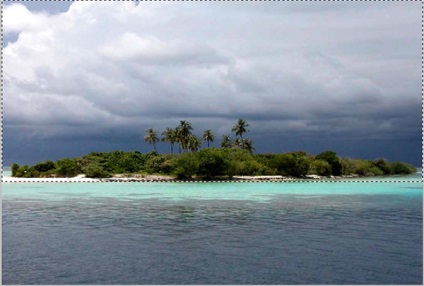
Observați cu atenție că nu există o distanță excesivă sub pământ.
2. Apăsați Ctrl + J, iar zona selectată va apărea pe noul strat. Acum mergeți la Edit -> Transformation -> Flip Vertical. Imaginea se va întoarce cu susul în jos. Plasați-o pe suprafața apei (a se vedea că reflexia viitoare este exact adiacentă terenului)

3. Probabil ați observat deja că în dreapta reflecția asupra apei nu se converge cu țărmul. Prin urmare, trebuie să o ajustați manual. Mai întâi, scoateți radiera și ștergeți reflexia pe apă:

[info_box] Pentru comoditate, am dezactivat stratul de fundal în timp ce lucrez cu radiera [/ info_box]
Acum, apăsați pe Ctrl + T pentru a aduce Free Transform, apoi faceți clic-dreapta pe reflecție, selectați Warp (Warp) și a muta marginea reflexiei pe apă în așa fel încât acestea să devină adiacente la mal:

Lucrați puțin mai mult cu radiera, până când veți obține o tranziție lină de la sol la reflecție (fără bucăți de apă albastră):

Reflecția asupra apei: harta deplasării
4. Acum avem nevoie de o hartă de deplasare pentru filtrul Displace. Creați un document nou cu aceleași dimensiuni ca și imaginea editată. Puteți să vă uitați pur și simplu la dimensiunile din Imagine -> Dimensiune imagine și să creați același lucru la crearea unui nou document:
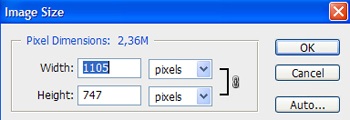
Am folosit pentru a face un pic diferit: alocarea întregului document (Ctrl + A) și copiați-l (Ctrl + C) este stocată automat dimensiunea sa și atunci când creați un nou, aceste dimensiuni sunt deja în mod implicit. Dar am fost distras. Să revenim la crearea unei hărți de deplasare.
5. Așadar, asigurați-vă că culorile active reprezintă alb-negru standard. Dacă nu este, apăsați pe D. Acum mergeți la Filter -> Sketch -> Halftone Pattern și setați următoarele:
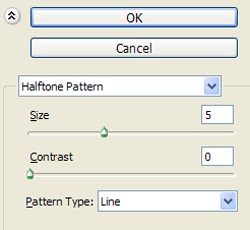
Aceasta este o hartă a deplasării
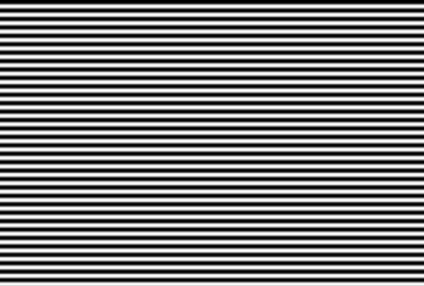
Salvați-l în format .psd sub orice nume și închideți documentul.
Rafinarea reflecției asupra apei
6. Selectați stratul cu reflexie (Ctrl + click de mouse pe un strat miniatură), și apoi se aplică Filter -> Distort (Denaturarea) -> Ripple (unda):
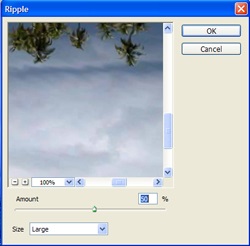
7. Acum aplicați Filter -> Distort -> Displace, setați aceste setări:
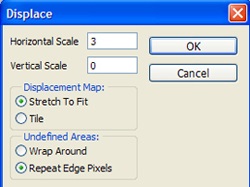
Faceți clic pe OK și selectați fișierul .psd cu harta offset (de asta am nevoie). Reflecția asupra apei arată astfel:

8. Creați o mască de straturi
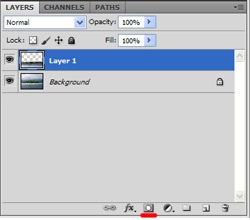
Și umpleți-l cu un gradient obișnuit alb-negru:

O "atenuare" netedă a reflecției asupra apei va rezulta:

9. Acum mergeți la Filter -> Blur -> Motion Blur:
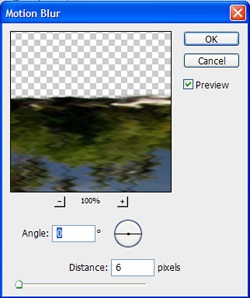
În principiu, toate, dacă reflecția pare prea luminată, puteți reduce opacitatea stratului:
După toate acțiunile efectuate, reflecția asupra apei arată astfel:

Articole similare
-
Foarfece, vârfuri și sfere de filtrare photoshop, toate despre grafică, fotografii și sisteme cad
-
Teoria și practica creării umbrelor realiste - lecții de Photoshop
Trimiteți-le prietenilor: